Python开发简单记事本
2015-11-25 23:15
791 查看
http://www.cnblogs.com/ybjourney/p/4995678.html
摘要:本文是使用Python,结合Tkinter开发简单记事本。
本文的操作环境:ubuntu,Python2.7,采用的是Pycharm进行代码编辑,个人很喜欢它的代码自动补齐功能。
最近很想对python加深学习一下,同时也是想试着做一些东西,今天使用python,结合Tkinter来做一个简单的跨平台记事本。最终实现的记事本如下,也算是麻雀虽小,五脏俱全了,之后也是会继续完善的:
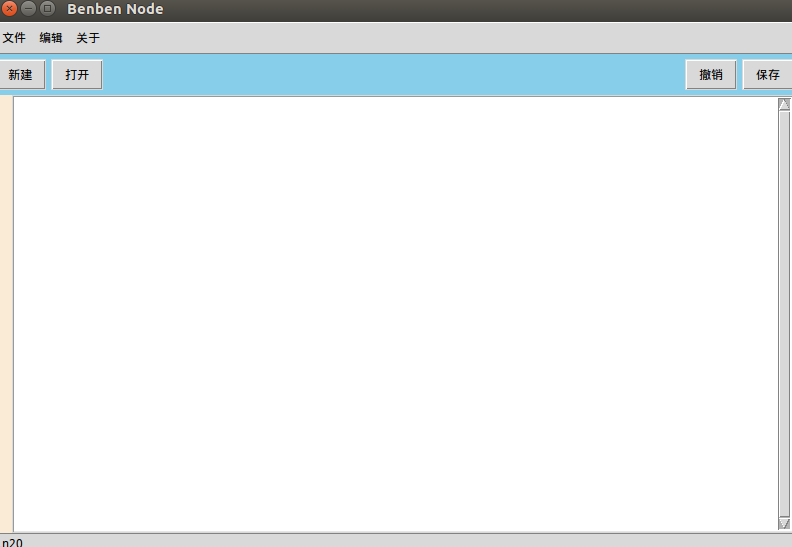
如上图,我们可以看到这个记事本主要分为三个模块:文件,编辑和关于,结合我自身的习惯外加四个toolbar:新建、打开、撤销和保存。下来就我个人构建这个记事本做个总结。
一 整体框架构建
1.三个主模块的建立
首先,我们先建立上图中的三个主模块,同时,在模块中建立各个模块的功能。先以文件为例:下设功能:新建、打开、保存和另存为,代码如下:
#-*-encoding:utf8
from Tkinter import *
root = Tk()
root.title('Benben Node')
#create menu
menubar = Menu(root)
root.config(menu = menubar)
filemenu = Menu(menubar)
filemenu.add_command(label = '新建',accelerator ='ctrl + N')
filemenu.add_command(label = '打开',accelerator ='ctrl + O')
filemenu.add_command(label = '保存',accelerator ='ctrl + S')
filemenu.add_command(label = '另存为',accelerator ='ctrl + Shift + s')
menubar.add_cascade(label = '文件',menu = filemenu)
root.mainloop()运行结果:
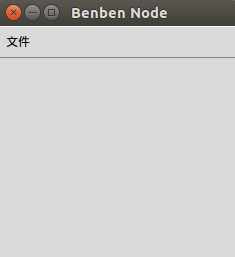
我们可以看到一个简单的文件栏就建好了。对应的建立编辑和关于模块。编辑指的是对文本编辑中要使用的模块,下设功能:撤销,重做,复制,剪切,粘贴,查找和全选;关于是下设作者和版权两栏。相应模块对应的代码如下:
#编辑 editmenu = Menu(menubar) editmenu.add_command(label = '撤销',accelerator = 'ctrl + z') editmenu.add_command(label = '重做',accelerator = 'ctrl + y') editmenu.add_command(label = '复制',accelerator = 'ctrl + c') editmenu.add_command(label = '剪切',accelerator = 'ctrl + x') editmenu.add_command(label = '粘贴',accelerator = 'ctrl + v') editmenu.add_command(label = '查找',accelerator = 'ctrl + F') editmenu.add_command(label = '全选',accelerator = 'ctrl + A') menubar.add_cascade(label = '编辑',menu = editmenu) #关于 aboutmenu = Menu(menubar) aboutmenu.add_command(label = '作者') aboutmenu.add_command(label = '版权') menubar.add_cascade(label = '关于',menu = aboutmenu)
运行结果:
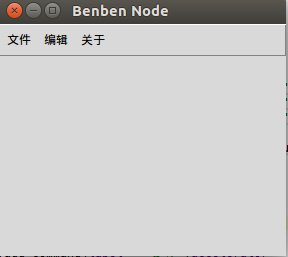
截图未能得到各个模块对应的功能。
2.toolbar
在记事本中添加toolbar,添加对应的button并设定合适的间距,对应的代码如下:
#toolbar toolbar = Frame(root,height = 15,bg = 'SkyBlue') shortButton = Button(toolbar,text = '新建',command = open) shortButton.pack(side = LEFT) shortButton = Button(toolbar,text = '打开',command = openfile) shortButton.pack(side = LEFT,padx = 5,pady = 5) shortButton = Button(toolbar,text = '保存',command = save) shortButton.pack(side = RIGHT) shortButton = Button(toolbar,text = '撤销',command = undo) shortButton.pack(side = RIGHT,padx = 5,pady = 5) toolbar.pack(expand = NO,fill = X)

3.创建状态栏(statusbar)和正文编辑区域
首先在程序中添加:
root = Tk()
root.title('Benben Node')
root.geometry("800x500+100+100")编辑状态栏的代码:
#statusbar status = Label(root,text = 'Ln20',bd = 1,relief = SUNKEN,anchor = 'w') status.pack(side = BOTTOM,fill = X)
当然我们还可以建立相应的编辑区域和滚动条,对应的代码如下:
#正文编辑区域 lnlabel = Label(root,width = 2,bg = 'antique white') lnlabel.pack(side = LEFT,fill = Y) textpad = Text(root,undo = True) textpad.pack(expand = YES,fill = BOTH) scroll = Scrollbar(textpad) textpad.config(yscrollcommand = scroll.set) scroll.config(command = textpad.yview) scroll.pack(side = RIGHT,fill = Y)
执行代码,结果:

输入相应的可以看到右边界对应的滚动条随输入滚动。
二. 关于模块的实现
在这三个模块中,关于是最好实现的一个,那就从最简单的开始实现吧。对应的代码如下:
from tkMessageBox import *
#关于
def author():
showinfo('作者信息','本软件由可爱的奔奔完成')
def about():
showinfo('版权信息.copyright','版权属于奔奔')
aboutmenu = Menu(menubar)
aboutmenu.add_command(label = '作者',command = author)
aboutmenu.add_command(label = '版权',command = about)
menubar.add_cascade(label = '关于',menu = aboutmenu)运行结果:

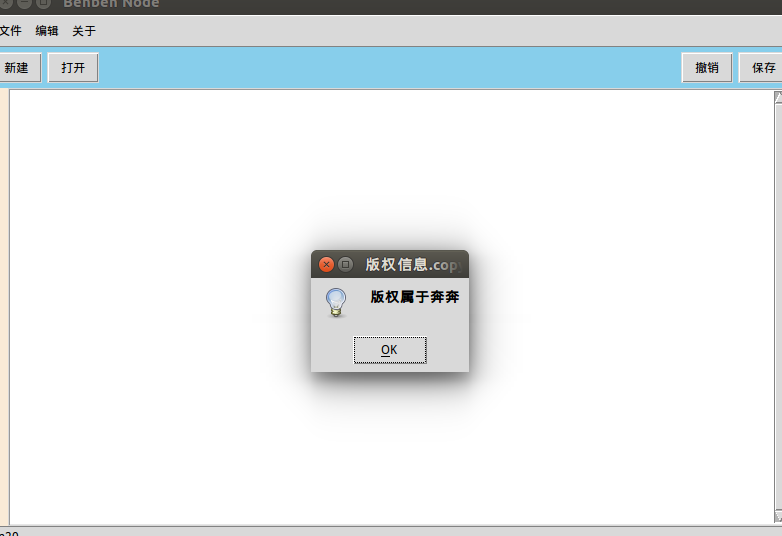
三.文件模块的实现
这部分的实现参见Tkinter官网中的fileDialogs,相应的使用各个方法实现功能:新建、打开、保存和另存为,建立相应的函数实现,代码如下:
#新建
def new():
root.title('未命名文件')
filename = None
textpad.delete(1.0,END)
#打开
def openfile():
global filename
filename = askopenfilename(defaultextension = '.txt')
if filename == '':
filename = None
else:
root.title('FileName:'+os.path.basename(filename))
textpad.delete(1.0,END)
f = open(filename,'r')
textpad.insert(1.0,f.read())
f.close()
#保存
def save():
global filename
try:
f = open(filename,'w')
msg = textpad.get(1.0,END)
f.write(msg)
f.close()
except:
saveas()
#另存为
def saveas():
f = asksaveasfilename(initialfile= '未命名.txt', defaultextension='.txt')
global filename
filename = f
fh = open(f,'w')
msg = textpad.get(1.0,END)
fh.write(msg)
fh.close()
root.title('FileName:'+os.path.basename(f))相应的在filemenu和toolbar中加入对应的command,运行结果:
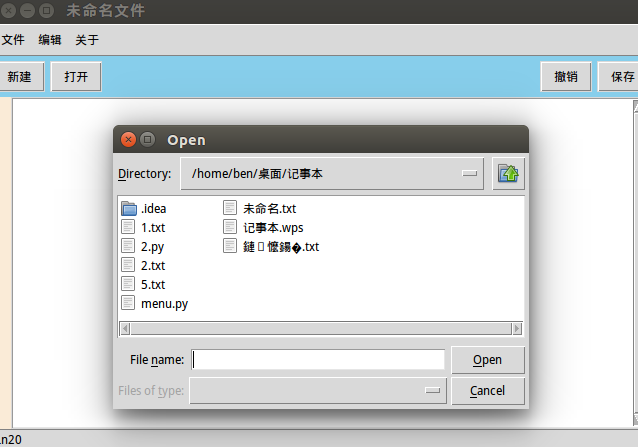
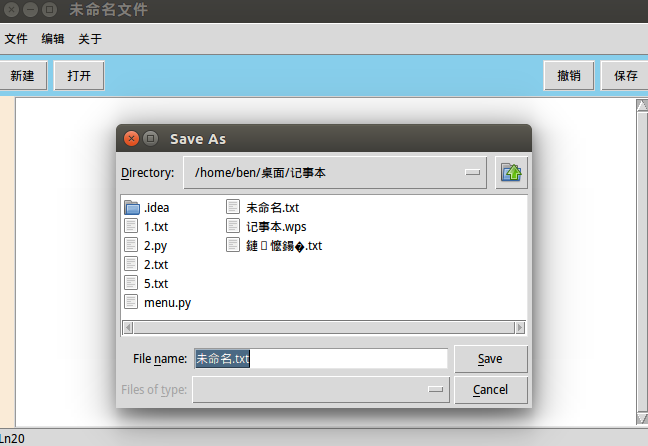
四 编辑模块的实现
编辑要实现的功能:撤销,重做,复制,剪切,粘贴,查找和全选,对应的函数代码如下:
def cut():
textpad.event_generate('<<Cut>>')
def copy():
textpad.event_generate('<<Copy>>')
def paste():
textpad.event_generate('<<Paste>>')
def redo():
textpad.event_generate('<<Redo>>')
def undo():
textpad.event_generate('<<Undo>>')
def selectAll():
textpad.tag_add('sel','1.0',END)
def search():
topsearch = Toplevel(root)
topsearch.geometry('300x30+200+250')
label1 = Label(topsearch,text='Find')
label1.grid(row=0, column=0,padx=5)
entry1 = Entry(topsearch,width=20)
entry1.grid(row=0, column=1,padx=5)
button1 = Button(topsearch,text='查找')
button1.grid(row=0, column=2)同样在editmenu和toolbar中加入对应的command。运行代码,功能实现!快捷键亲测可用~
这算是对此次开发的简单记事本的一个总结,之后有时间也是会添加更多的功能。
相关文章推荐
- Pyserial+PyQT+Python3.4串口工具——界面
- python-excel操作之xlrd
- 机器学习实战-边学边读python代码(3)
- Python数据类型-----数字&字符串
- 前四课复习
- 5.1.5 time对象
- Python 编码踩坑小记
- 转一贴,今天实在写累了,也看累了--【Python异步非阻塞IO多路复用Select/Poll/Epoll使用】
- python中的sort和sorted
- PYTHON多进程样码
- python递归搜索
- Python 论list倒置的几种方法
- python基础知识--列表和元组
- 常用的python随机数
- python 短语查询(中文版本+英文版本)
- python函数日积月累 basestring()、any()、all()、callable()、divmod()
- 17个新手常见Python运行时错误
- Python3.x List方法集合
- Python开发简单记事本
- 关于python中的setup.py
